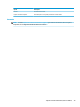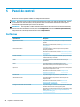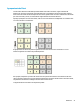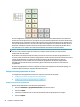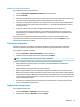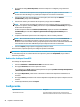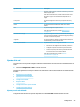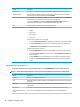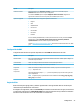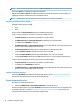HP ThinPro 6.1 - Administrator Guide
3. En el cuadro de diálogo Nueva impresora, seleccione la impresora a congurar y luego seleccione
Avanzar.
NOTA: Si selecciona una impresora serial, asegúrese de ingresar los ajustes correctos en el lado
derecho del cuadro de diálogo, o es posible que la impresora no funcione correctamente.
4. Seleccione el fabricante de la impresora. Si no está seguro, seleccione la opción Genérico
(recomendado) y luego seleccione Avanzar.
5. Seleccione el modelo y el controlador de la impresora y luego, seleccione Avanzar.
NOTA: Si no está seguro del modelo de la impresora o qué controlador utilizar, o si el modelo de su
impresora no aparece, seleccione Atrás y trate de usar la opción Genérico (recomendado) para la opción
de fabricante de la impresora.
Si utiliza la opción de fabricante Genérico (recomendado), asegúrese de seleccionar solo texto
(recomendado) para el modelo e Impresora genérica solo texto [ingl.] (recomendado) para el
controlador.
6. Complete la información opcional acerca de la impresora, como su nombre y ubicación.
NOTA: HP le recomienda escribir el nombre del controlador correcto en el cuadro Controlador de
Windows. Sin un controlador para asignar, cuando se conecta a una sesión remota, es posible que
Windows no use el controlador correcto y la impresión podría no funcionar. El controlador también debe
estar instalado en el servidor de Windows para que la impresora funcione correctamente.
7. Seleccione Aplicar y luego imprima una página de prueba, si lo desea.
De ser necesario, repita este proceso para congurar impresoras adicionales.
SUGERENCIA: El problema más común es utilizar el controlador incorrecto para la impresora. Para cambiar
el controlador, haga clic con el botón derecho en la impresora y seleccione Propiedades, luego cambie el
fabricante y el modelo.
Redirección de dispositivos USB
Para redirigir los dispositivos USB:
1. Seleccione Periféricos > Administrador de USB en el Panel de control.
2. En la página Protocolo, seleccione un protocolo remoto.
Si la conguración es Local, también puede especicar las opciones permitir el montaje de dispositivos
y montar dispositivos solo de lectura.
3. En la página Dispositivos, puede activar o desactivar la redirección de dispositivos individuales si es
necesario.
4. En la página Clases, puede seleccionar clases de dispositivos especícos para que se redirijan a sesiones
remotas.
5. Cuando haya nalizado, seleccione Aceptar.
Conguración
Opción de menú
Descripción
Administrador de fondos Le permite congurar el tema de fondo y mostrar de forma
dinámica la información del sistema (como el nombre de host del
44 Capítulo 5 Panel de control